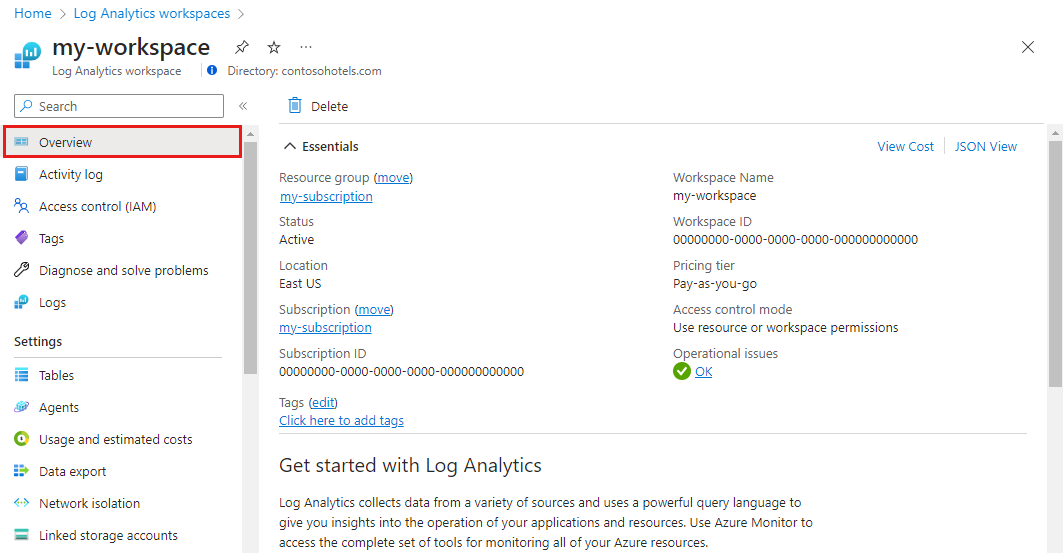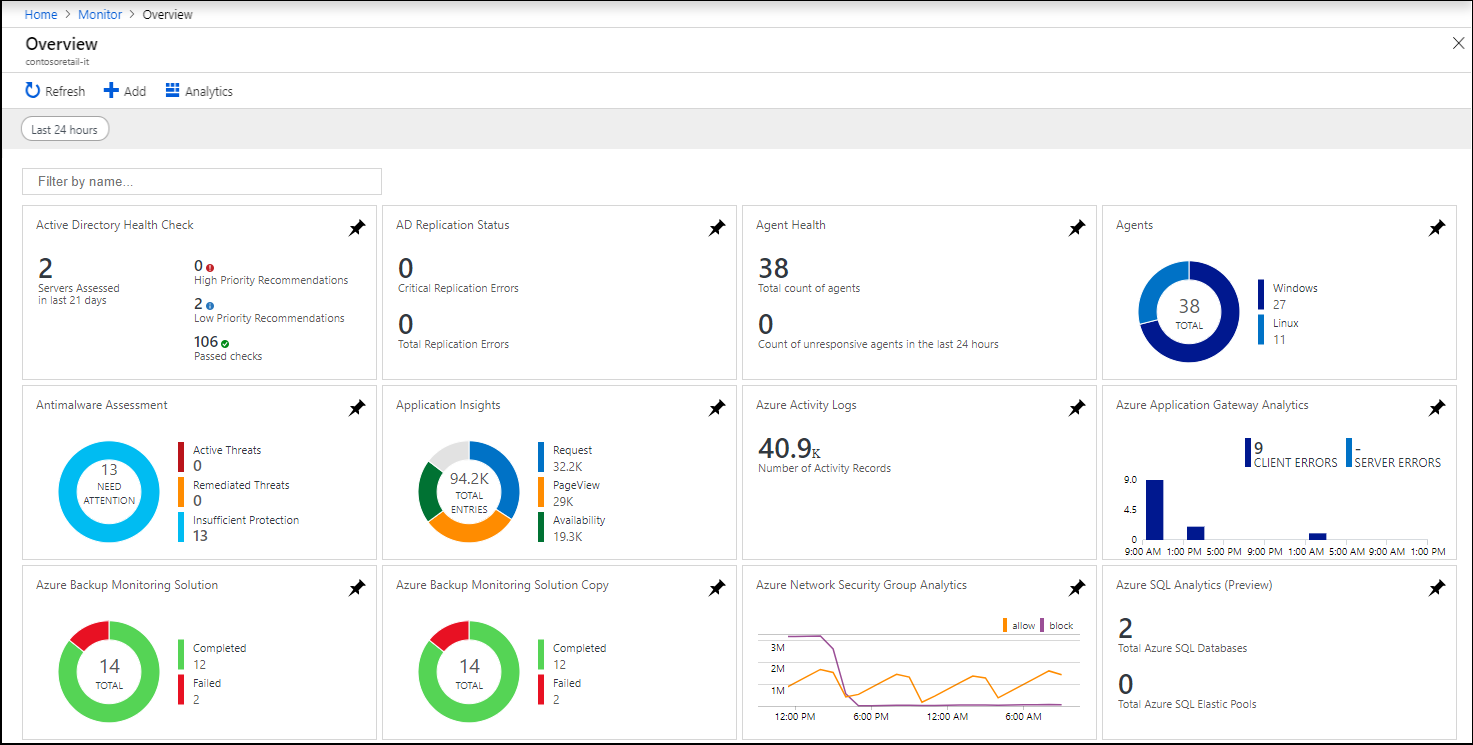Soluzioni di monitoraggio in Monitoraggio di Azure
Attenzione
Molte soluzioni di monitoraggio non sono più in fase di sviluppo attivo. È consigliabile controllare ogni soluzione per verificare se ha una sostituzione. È consigliabile non distribuire nuove istanze di soluzioni con altre opzioni, anche se queste soluzioni sono ancora disponibili. Molti sono stati sostituiti da una visualizzazione o informazioni dettagliate più recenti.
Le soluzioni di monitoraggio in Monitoraggio di Azure forniscono l'analisi dell'operazione di un'applicazione o di un servizio di Azure. Questo articolo offre una breve panoramica delle soluzioni di monitoraggio in Azure e informazioni dettagliate sull'uso e l'installazione.
È possibile aggiungere soluzioni di monitoraggio a Monitoraggio di Azure per qualsiasi applicazione e servizio usati. In genere sono disponibili senza costi, ma raccolgono dati che potrebbero richiamare addebiti di utilizzo.
Usare le soluzioni di monitoraggio
La pagina Panoramica visualizza un riquadro per ogni soluzione installata in un'area di lavoro Log Analytics. Per aprire questa pagina, passare alle aree di lavoro Log Analytics nel portale di Azure e selezionare l'area di lavoro. Nella sezione Classica del menu selezionare Riepilogo area di lavoro (deprecato).
Usare le caselle a discesa nella parte superiore dello schermo per modificare l'intervallo di tempo usato per i riquadri. Selezionare il riquadro per una soluzione per aprire una vista che include un'analisi più dettagliata dei dati raccolti.
Le soluzioni di monitoraggio possono contenere più tipi di risorse di Azure. È possibile visualizzare tutte le risorse incluse in una soluzione esattamente come qualsiasi altra risorsa. Ad esempio, tutte le query di log incluse nella soluzione sono elencate in Query di soluzione in Esplora query. È possibile usare queste query quando si esegue un'analisi ad hoc con query di log.
Elencare le soluzioni di monitoraggio installate
Per elencare le soluzioni di monitoraggio installate nella sottoscrizione:
1.Selezionare il menu Soluzioni nel portale di Azure.
Vengono elencate le soluzioni installate in tutte le aree di lavoro. Il nome della soluzione viene seguito dal nome dell'area di lavoro in cui è installato.
- Usare le caselle a discesa nella parte superiore della schermata per filtrare in base alla sottoscrizione o al gruppo di risorse.
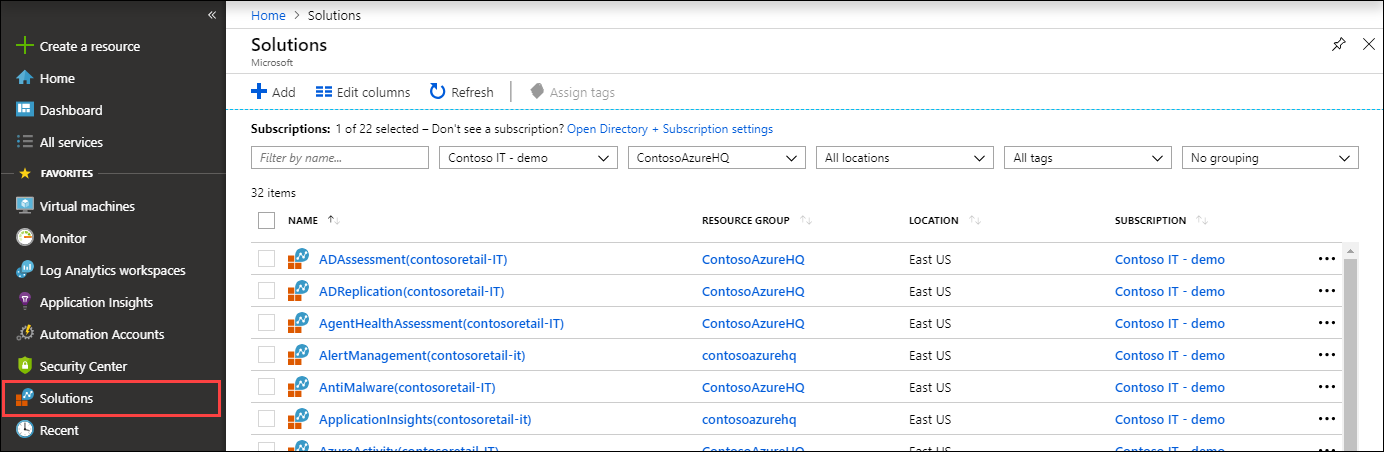
Selezionare il nome di una soluzione per aprire la relativa pagina di riepilogo. Questa pagina visualizza tutte le visualizzazioni incluse nella soluzione e fornisce opzioni per la soluzione stessa e la relativa area di lavoro.
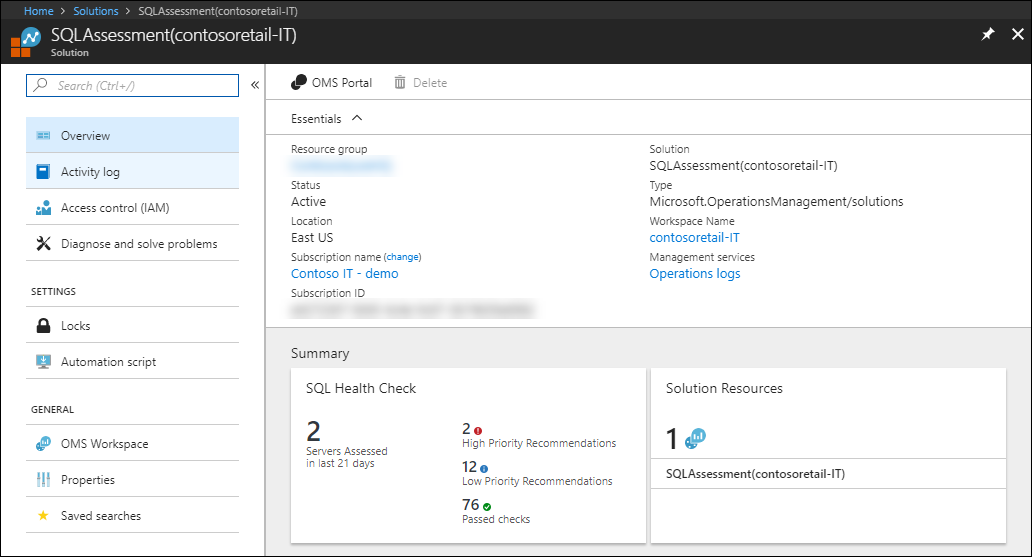
Installare una soluzione di monitoraggio
Le soluzioni di monitoraggio di Microsoft e partner sono disponibili da Azure Marketplace. È possibile eseguire ricerche tramite soluzioni disponibili e installarle usando la procedura seguente. Quando si installa una soluzione, è necessario selezionare un'area di lavoro Log Analytics in cui la soluzione verrà installata e in cui verranno raccolti i dati.
- Nell'elenco delle soluzioni per la sottoscrizione selezionare Crea.
- Individuare o cercare una soluzione. È anche possibile usare questo collegamento di ricerca.
- Trovare la soluzione di monitoraggio desiderata e leggere la relativa descrizione.
- Selezionare Crea per avviare il processo di installazione.
- Quando viene richiesto, specificare l'area di lavoro Log Analytics e fornire qualsiasi configurazione necessaria per la soluzione.
Installare una soluzione dalla community
I membri della community possono inviare le soluzioni di gestione come modelli di avvio rapido di Azure. È possibile installare queste soluzioni direttamente o scaricare i modelli per l'installazione successiva.
- Seguire la procedura descritta in area di lavoro Log Analytics e account di Automazione per collegare un'area di lavoro e un account.
- Passare a Modelli di avvio rapido di Azure.
- Cercare una soluzione adatta alle proprie esigenze.
- Selezionare la soluzione nei risultati per visualizzarne i dettagli.
- Selezionare il pulsante Distribuisci in Azure .
- Viene richiesto di fornire informazioni, ad esempio il gruppo di risorse e la posizione, oltre ai valori per tutti i parametri nella soluzione.
- Selezionare Acquista per installare la soluzione.
area di lavoro Log Analytics e account di Automazione
Tutte le soluzioni di monitoraggio richiedono un'area di lavoro Log Analytics per archiviare i dati raccolti e per ospitare le ricerche e le visualizzazioni dei log. Alcune soluzioni richiedono anche un account di Automazione per contenere i runbook e le relative risorse. L'area di lavoro e l'account devono soddisfare i requisiti seguenti:
- Ogni installazione di una soluzione può usare solo un'area di lavoro Log Analytics e un account di Automazione. È possibile installare la soluzione separatamente in più aree di lavoro.
- Se una soluzione richiede un account di Automazione, l'area di lavoro Log Analytics e l'account di Automazione devono essere collegati tra loro. Un'area di lavoro Log Analytics può essere collegata a un solo account di Automazione e un account di Automazione può essere collegato a una sola area di lavoro Log Analytics.
Quando si installa una soluzione tramite Azure Marketplace, viene richiesta un'area di lavoro e un account di Automazione. Se non sono già collegati, viene creato il collegamento tra di essi.
Per verificare il collegamento tra un'area di lavoro Log Analytics e un account di Automazione:
- Selezionare l'account di Automazione nel portale di Azure.
- Scorrere fino alla voce Risorse correlate del menu e scegliere Linked workplace (Area di lavoro collegata).
- Se l'area di lavoro è collegata a un account di Automazione, questa pagina elenca l'area di lavoro a cui è collegata. Se si seleziona il nome dell'area di lavoro elencata, si verrà reindirizzati alla pagina di panoramica per tale area di lavoro.
Rimuovere una soluzione di monitoraggio
È possibile rimuovere qualsiasi soluzione di monitoraggio installata, ad eccezione di LogManagment, che è una soluzione predefinita che contiene gli schemi non associati a una soluzione specifica.
Per rimuovere una soluzione installata tramite il portale, trovarla nell'elenco delle soluzioni installate. Selezionare il nome della soluzione per l'area di lavoro da cui si vuole rimuoverla per aprire la relativa pagina di riepilogo e quindi selezionare Elimina.
Passaggi successivi
- Ottenere un elenco di soluzioni di monitoraggio da Microsoft.
- Informazioni su come creare query per analizzare i dati raccolti da soluzioni di monitoraggio.
- Vedere tutti i comandi dell'interfaccia della riga di comando di Azure per Monitoraggio di Azure.